5 nemme måder at slukke iPhone på uden afbryderknap
Miscellanea / / April 29, 2023
iPhones anses for at være en af de nemmeste smartphones at bruge, da de er ligetil og ukomplicerede med færre kontroller og knapper. Men hvad nu, hvis de fysiske knapper ikke virker, og du skal slukke for din enhed? Der er adskillige måder at tackle sådanne situationer på på Android. Men du vil blive overrasket over at vide, at der er 5 forskellige måder at slukke iPhone på uden tænd/sluk-knappen. Og i dag i denne artikel vil vi diskutere dem i detaljer.
Når tænd/sluk-knappen på din smartphone ikke reagerer, fjerner den en masse funktionalitet såsom låseskærmen, skærmbilleder og muligheden for at slukke din iPhone. Men bare rolig, da der er nogle nemme løsninger på dette problem, og du kan slukke din iPhone midlertidigt uden at bruge hardwareknapper.

Sideindhold
-
5 nemme måder at slukke iPhone på uden afbryderknap
- Sluk din iPhone via menuen Indstillinger
- Sluk din iPhone via genvej
- Brug Apple Assistive Touch
- Planlæg skærm slukketid
- Programmer en anden knap til at slukke din iPhone
- Konklusion
5 nemme måder at slukke iPhone på uden afbryderknap
Så på iPhone har du ikke funktionaliteten til at bruge nogen tredjepartsapp til at lukke eller genstarte din iPhone. Du behøver heller ikke at jailbreake din iPhone for at bruge disse metoder. Så de er sikre og fungerer på alle iPhone, der kører iOS 10 og nyere.
Sluk din iPhone via menuen Indstillinger
Dette er den nemmeste måde at slukke din iPhone på uden at bruge hardwareknapper. Hver iPhone har mulighed for at genstarte eller lukke ned ved hjælp af softwarekommandoer. Følg nedenstående sti for at gøre det.
- Åbn appen Indstillinger på din iPhone, og naviger til Generelt.

Annoncer
- Her scroll ned, indtil du ser nedlukningsknappen. Klik på den, og din iPhone lukker ned.
Sluk din iPhone via genvej
Hvis du ofte har brug for at lukke din iPhone ned, og det ikke er effektivt for dig at gå til indstillingssiden, kan du bruge Siri-genveje til at gøre det. For denne metode skal du have adgang til Siri Shortcuts-appen, som er tilgængelig på iOS 14 og nyere enheder.
- Først skal du sørge for at downloade appen Genveje fra Appstore.

- Når du har downloadet og konfigureret, skal du downloade Genvej til nedlukning og gem det på din enhed.
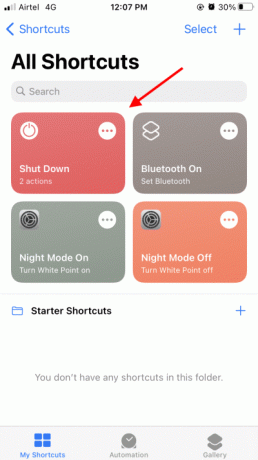
- Du kan klikke på genvejen til nedlukning, din enhed lukker ned.
Hvis du vil bruge denne genvej flere gange, kan du gemme den på din startskærm for nem adgang.
Annoncer
Brug Apple Assistive Touch
Igen er dette en nem metode til at efterligne nogle af hardwareknapperne på din iPhone. Ikke kun tænd/sluk-knappen, men den kan også hjælpe dig med at tage skærmbilleder, sænke eller øge lydstyrken, starte Siri, genstarte eller endda slukke din iPhone uden at bruge hardwareknapper.
- Åbn appen Indstillinger på din iPhone, og naviger til indstillinger for tilgængelighed.

- Her skal du trykke på >Hjælpende berøring > aktiver skyderen.

Annoncer
- Når du aktiverer det, vil en ny hjælpebold være aktiv.
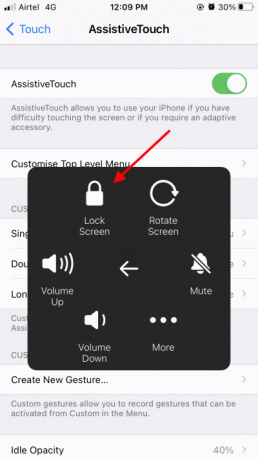
- På denne bold kan du holde og trykke på låseskærmsikonet for at slukke din iPhone.
Planlæg skærm slukketid
Dette er til scenarier, hvor du ønsker at slukke din iPhone på et planlagt tidspunkt uden hardwareknapperne. Dette kan være ekstremt praktisk, når du automatisk vil have din iPhone til at slukke og tænde baseret på din produktivitet og medicinkrav.
- Åbn appen Indstillinger på din iPhone, og naviger til skærmtidsindstillinger.

- Klik på Nedetid og aktiver det.

- Her kan du konfigurere det tidspunkt, du ønsker, at din iPhone skal gå i nedlukningstilstand.
Programmer en anden knap til at slukke din iPhone
Denne metode kræver, at du har jailbreak-tilladelse, da en sådan funktionalitet ikke er tilgængelig for normale brugere. Med jailbreak har brugerne mulighed for at ændre systemfunktioner og hardwarekontrol. Så når du jailbreaker din iPhone, kan du downloade flere scrips/apps over Cydia, som kan hjælpe dig med at bruge lydstyrketasten eller hjemtasten som en alternativ tænd/sluk-knap.
Konklusion
Reklame
Dette bringer os til slutningen af denne vejledning til nemme måder at slukke iPhone på uden afbryderknap. Bemærk venligst, at ovenstående metoder vil hjælpe dig med at tackle denne situation. Vi anbefaler dog, at du retter eventuelle hardwarefejl, da softwareløsninger til at slukke din enhed ikke er en god idé. Hvis du ikke er i stand til at slukke din enhed på grund af skærmfejl eller beskadigelse, kan du vente, indtil batteriet når 0 %-mærket.



